- Guide per Montare Video
- 1.Convertitori da audio a testo online gratuiti
- 2.Gli 9 migliori generatori di voci AI
- 3.Idee, Musica e Frasi per Video di Compleanno
- 4.Come Generare Sottotitoli Automatici in Video
- 5.Software Migliori per Montaggio Video con IA
- 6.Strumenti Online Migliori per Rimuovere Voce
- 7.Come Sostituire i Volti nei Video
- 8.Migliori Lettori Video Gratuiti per PC
- 9.Migliori programmi gratuiti per riprodurre DVD
- 10.Rimuovere rumori di sottofondo da video
- 11.Creare Video di Mappa di Viaggio Animata
- 12.I 10 Migliori Cutter Video Gratuiti
- Miglior Editor Video su PC: Filmora
- Provalo gratuitamente Provalo gratuitamente
Panoramica Completa di VSCO Video Editor
Aggiornato a 12/05/2025• Soluzioni comprovate
Panoramica Completa di VSCO Video Editor - Tutto Ciò Che Bisogna Sapere su VSCO Video Editor nel 2022
VSCO Video Editor è un software di montaggio video professionale per Windows e Mac, ideale per realizzare contenuti televisivi, pubblicitari e per social media.
VSCO è disponibile anche sotto forma di applicazione gratuita per telefoni e tablet. Modificare, regolare e condividere foto e video è a portata di click, sempre e comunque.
VSCO Video Editor è considerata una delle migliori app di montaggio per Android e iOS. Tra le ragioni principali di questa fama c'è l'interfaccia intuitiva, che rende semplice eseguire qualsiasi operazione.
In questo articolo vi spiegheremo come usare VSCO Video Editor. Prima, però, ci premureremo di introdurvi a questo straordinario software. Pronti? Iniziamo subito con la panoramica completa di VSCO Video Editor.
Contenuti dell'articolo:
Prima Parte. Caratteristiche Principali di VSCO Video Editor
VSCO Video Editor è un editor video avanzato, progettato per utenti di ogni livello, ricco di funzionalità ed effetti assenti in altri prodotti della stessa categoria.
VSCO vanta un'interfaccia semplice e chiara, utilizzabile sia da editor esperti che da utenti alle prime armi per realizzare video musicali, cortometraggi, pubblicità e altro. VSCO Video Editor è una piattaforma di montaggio completa, perfetta anche per chi desidera realizzare immagini e video da condividere con amici e conoscenti.
La pratica interfaccia utente di VSCO è suddivisa in quattro sezioni principali: Modifica, Crea, Condividi e Visualizza.
Modifica: in questa sezione è possibile modificare foto e video mediante ritaglio, rotazione e regolazione di parametri come luminosità e contrasto. Sono presenti anche opzioni per aggiungere adesivi e accorciare i video.
Crea: è la parte dedicata alla creazione di contenuti, da zero, da modelli o mediante importazione dalle cartelle locali. VSCO mette a disposizione numerosi affetti applicabili a immagini e video (tra cui monocromo, tonalità seppia, ecc.).
Condividi: da qui è possibile caricare e condividere le proprie creazioni su piattaforme social come Facebook, Instagram e YouTube, così da mostrarle anche a familiari, amici e conoscenti che non usano VSCO Video Editor!
Visualizza: in questa sezione è possibile visualizzare i contenuti in seguito alla creazione, senza bisogno di aprire applicazioni terze.
Seconda Parte. Come Usare VSCO Video Editor
VSCO è un editor video che permette di applicare effetti speciali, filtri e altri elementi visivi. Chiunque sia alla ricerca di un prodotto da usare per creare contenuti farebbe meglio a provare questo software.
Continuate a leggere per scoprire come usare VSCO Video Editor per realizzare video mozzafiato sul vostro dispositivo.
Guida Completa all'Uso di VSCO Video Editor
Passaggio n° 1 Come prima cosa, scaricate VSCO Video Editor dal Play Store di Google o dall'App Store di Apple.
Passaggio n° 2 Dopo aver installato l'app di VSCO, avviatela, toccate "Crea Video" e selezionate un modello da usare per il vostro video.
Passaggio n° 3 Procedete con l'aggiunta di musica, contenuti testuali ed effetti per personalizzare il vostro video. VSCO mette a disposizione tantissimi modelli pronti da cui trarre ispirazione.
Passaggio n° 4 Quando siete soddisfatti della vostra creazione, non esitate a condividerla su Instagram, Facebook e Twitter.
Consigli Utili per l'Utilizzo di VSCO Video Editor
Uno degli aspetti migliori di VSCO Video Editor è rappresentato dal suo supporto per una pluralità di formati di file. Come conseguenza, non c'è bisogno di eseguire conversioni su conversioni per procedere con il montaggio. Allo stesso tempo, i video possono essere esportati in qualsiasi formato si voglia.
VSCO permette anche di creare video musicali utilizzando immagini e clip video, anche in totale assenza di competenze relative a montaggio audio e composizione musicale.
La prima cosa da fare è scaricare e installare VSCO Video Editor sul proprio dispositivo. Dopodiché, avviatelo e registrate un account (è gratis). L'accesso può essere effettuato sia tramite indirizzo email che con Facebook.
Dopo aver eseguito l'accesso, aprite Impostazioni > Generali > Centro Aggiornamenti e premete su "Controlla Aggiornamenti". Verranno visualizzati tutti gli aggiornamenti disponibili per il dispositivo in uso. Selezionate l'aggiornamento che vi interessa e attendete che la sua installazione venga completata.
Una volta terminata l'installazione dell'ultima versione di VSCO Video Editor, avviate l'app per iniziare subito a creare contenuti!
Terza Parte. L'Alternativa Migliore a VSCO Video Editor
FilmoraGo
Avete provato VSCO ma proprio non riesce a soddisfarvi? Preferireste un editor video ancora più intuitivo? Allora vi consigliamo di provare Filmora, un software straordinariamente versatile, oltre che professionale. Progettato dalla nota software house Wondershare, Filmora è disponibile anche sotto forma di applicazione per dispositivi mobili: FilmoraGo (poi c'è anche Filmora Scrn, un registratore di schermo).
 Download protetto, nessun malware, nessun rischio - solo 1 clic per provare
Download protetto, nessun malware, nessun rischio - solo 1 clic per provare
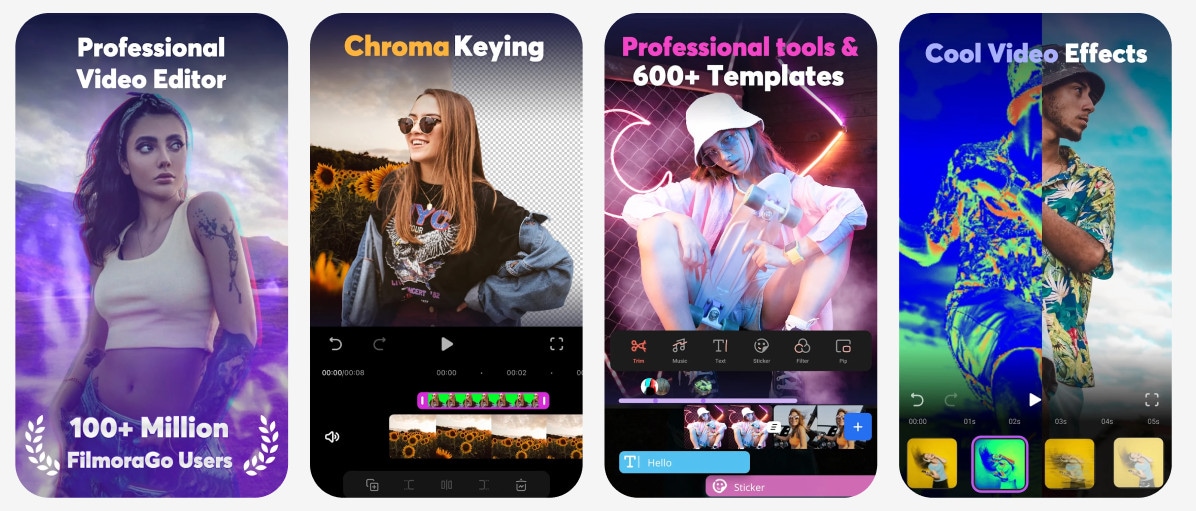
Caratteristiche Principali
- Notevole raccolta di contenuti musicali royalty-free.
- Transizioni.
- Effetti animati.
- Filtri.
- Sovrapposizioni.
Download di FilmoraGo: Apple Store e Play Store di Google.
Come Modificare i Video con FilmoraGo
Di seguito, una breve guida alla modifica dei video con FilmoraGo:
Passaggio n° 1 Premete su Nuovo Progetto per aprire un progetto recente o per importare nuovi contenuti.
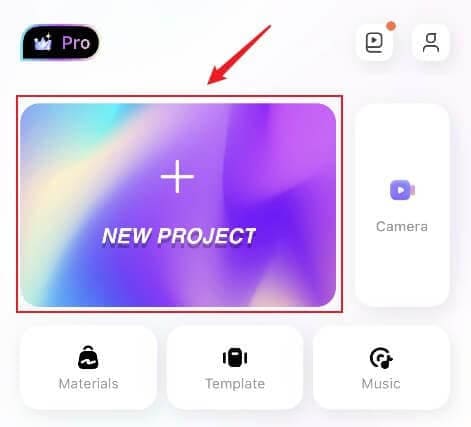
Passaggio n° 2 Utilizzate le funzioni e le risorse (modelli, filtri, adesivi, ecc.) integrati per personalizzare liberamente il video.
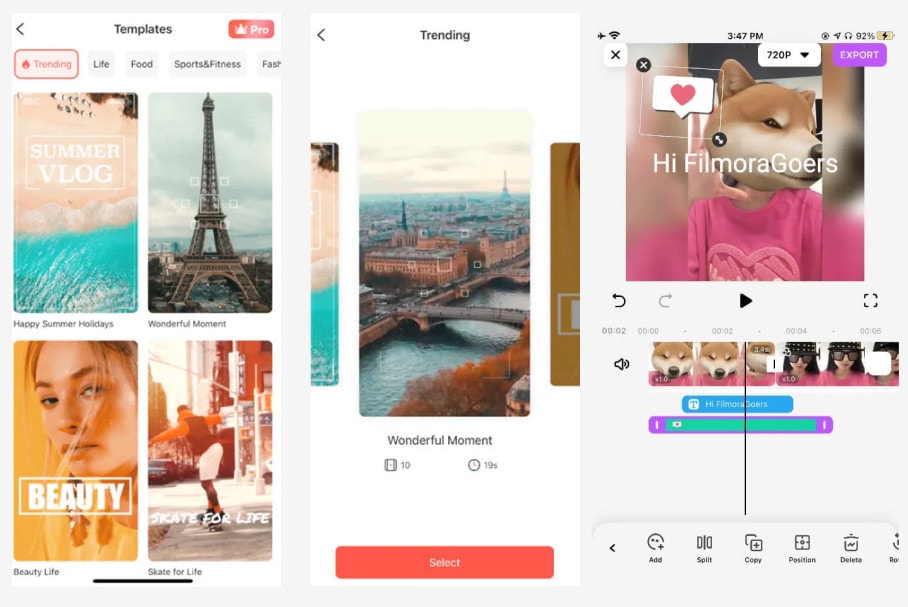
Passaggio n° 3 Selezionate la musica da aggiungere. Potete scegliere tra i contenuti di stock già integrati in FilmoraGo, caricare file audio dal dispositivo o accedere ad iTunes per attingere alla libreria personale. FilmoraGo supporta anche l'estrazione dell'audio dai video.
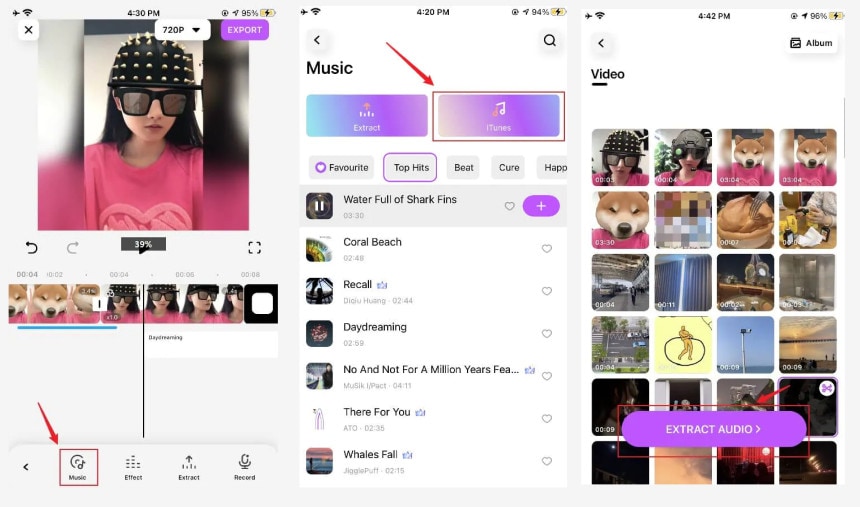
Passaggio n° 4 Quando siete soddisfatti delle modifiche apportate, premete sul pulsante Esporta per salvare il video. Interagite con le impostazioni di esportazione per cambiare risoluzione e altri parametri. FilmoraGo permette anche di condividere i video direttamente sui social media.
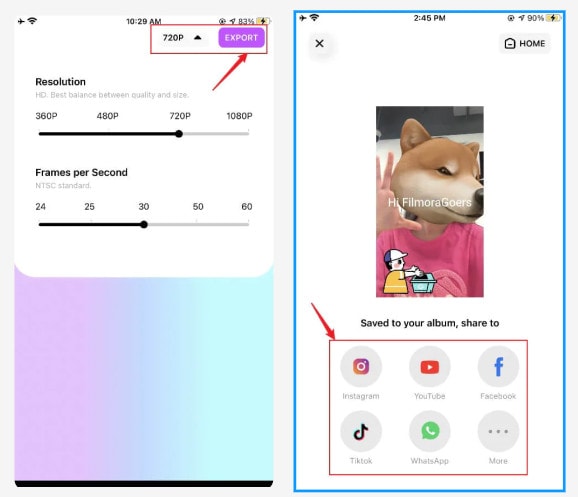
Domande Frequenti su VSCO Video Editor
Come si Aggiunge il Profilo di VSCO alla Bio di Instagram?
Aggiungere il link al proprio profilo VSCO su Instagram è molto semplice. Basta fare quanto segue:
- Premete sull'immagine di profilo.
- Premete sull'opzione di modifica del profilo.
- Copiate il link nel campo "Sito Web".
- Premete sull'icona di spunta per salvare le modifiche.
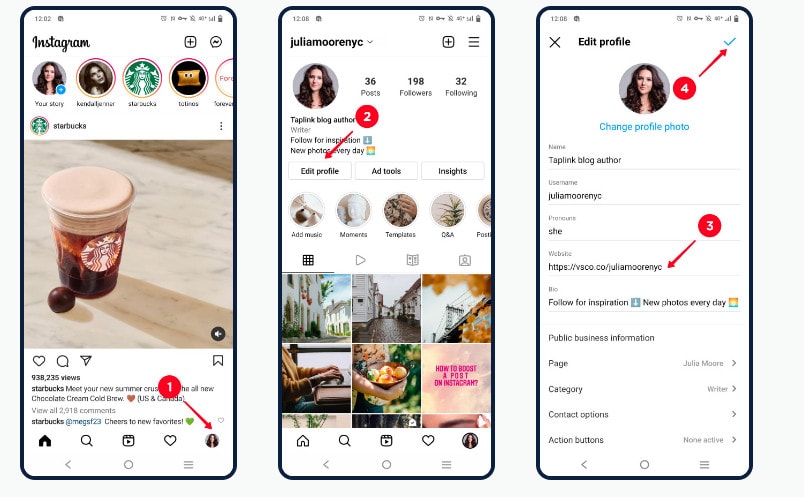
È Possibile Pubblicare Video sul Profilo VSCO o Salvarli nello Studio?
Tutti i video creati e modificati con VSCO possono essere pubblicati sul profilo dell'app o salvati nella galleria del dispositivo in uso. Vediamo come.
Dopo aver modificato un video, premete su "Avanti" (in alto a destra della schermata) per salvarlo nella galleria del telefono.
Premete sull'icona + (Importa) nello Studio dell'app, toccate la sezione "Video" per trovare quello appena salvato, quindi premete su "Pubblica" (in basso a destra) per caricarlo sul profilo di VSCO.
Conclusioni
VSCO è stato uno dei primi software di montaggio video a supportare il cosiddetto montaggio non distruttivo. Poter utilizzare questo editor eccezionale anche su iPad e telefoni Android è sicuramente un bel privilegio.
L'applicazione supporta il collegamento ad Adobe Creative Cloud, permettendo di montare video in tempo reale, nonché di condividere i progressi con amici, familiari e altri membri della comunità VSCO. Grazie per aver letto e buon montaggio con VSCO Video Editor e FilmoraGo!

Il programma di montaggio video potenziato dall'IA, superpotente e facile da usare per tutti i creatori.
Provalo Gratis Provalo Gratis Provalo Gratis




